Elektronické omluvenky
Formulář "Elektronické omluvenky" slouží ke správě přijatých elektronických omluvenek a jejich vyřízení.
Elektronické omluvenky jsou odesílány z rozhraní zákonných zástupců, kteří mají z výchozího nastavení přístup na formulář "Elektronické omluvenky". V případě plnoletých žáků je při dosažení plnoletosti a odpovídajícím nastavení parametrů aplikace kategorie "Docházka", umožněn přístup na formuláři automaticky i plnoletým žákům. Bližší informace naleznete v kapitole Omlouvání plnoletých žáků.
Přístup na formulář "Elektronické omluvenky" za účelem jejich správy a vyhodnocení má povolen uživatel s rolí "Třídní učitel", případně "Zástupce třídního učitele".
Formulář je dostupný:
1. z menu Třídní kniha - Třídní kniha - Elektronické omluvenky,
2. z menu Třídní kniha - Zadávání absence - Elektronické omluvenky,
3. z horní lišty systému pomocí ikony "Omluvenky",
4. po přihlášení do systému prostřednictvím dialogového okna "Nezpracované elektronické omluvenky", kde klikneme na tlačítko "Ano, zobrazit" (tato možnost se týká pouze třídních učitelů).
Jestliže na formuláři "Elektronické omluvenky" chceme řešit omluvenky konkrétního žáka, vybereme jeho jméno v poli "Žák/student". Zpracovat příslušnou omluvenku můžeme poté, co u ní klikneme na ikonu s tužkou:
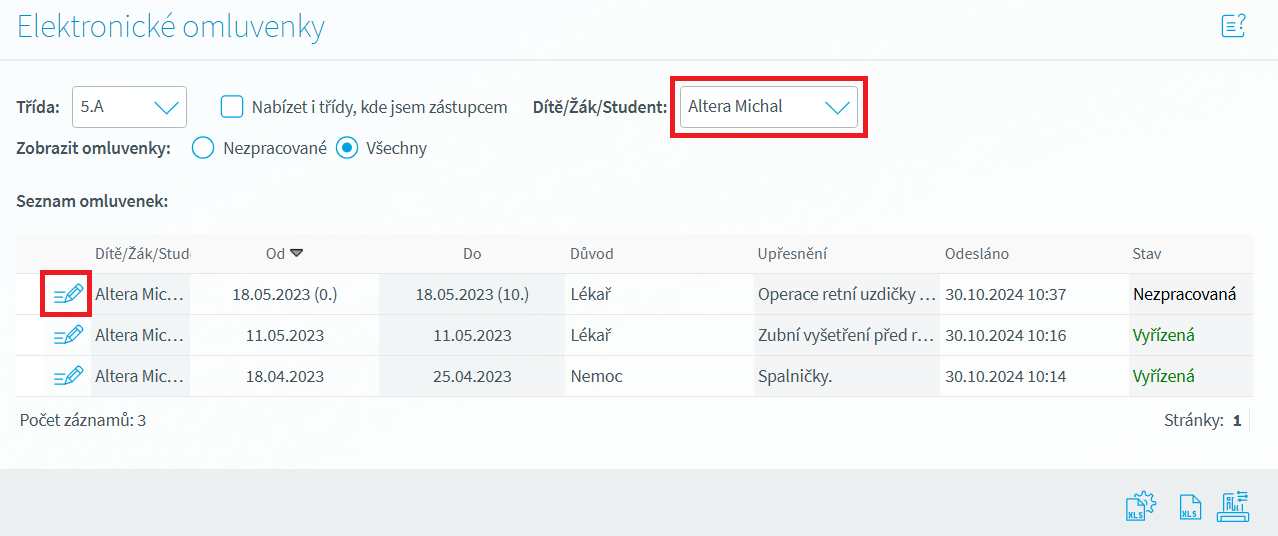
Na detailu omluvenky můžeme vyvolat příslušným tlačítkem její omluvení nebo zamítnutí:
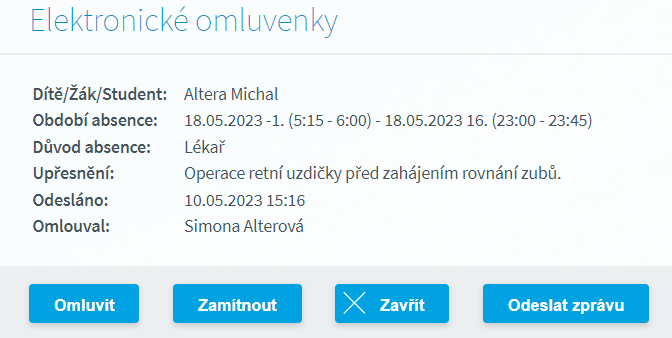
Omluvení provedeme na formuláři "Žáka/studenta v období". Po dokončení se můžeme vrátit na příslušnou omluvenku tlačítkem "Zpět", na výpis omluvenek přejdeme tlačítkem "Zpět na seznam omluvenek":
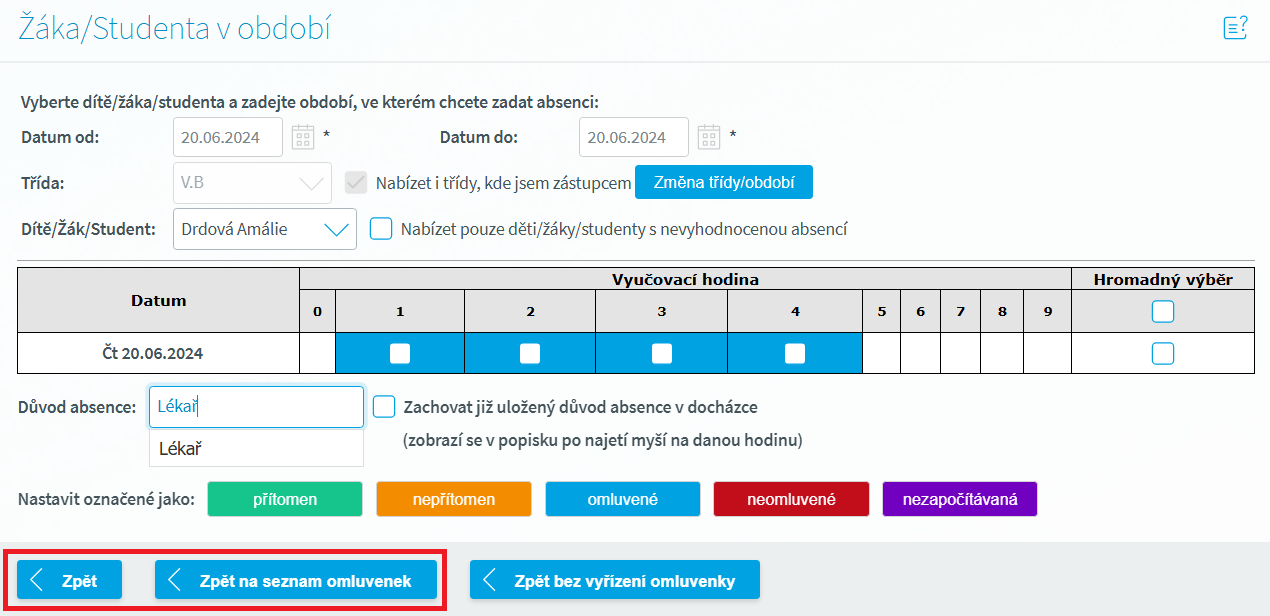
Pomocí tlačítka Zpět bez vyřízení omluvenky se můžeme vrátit zpět na detail omluvenky, aniž bychom ji vyřídili. Omluvenka přitom zůstane ve stavu NEZPRACOVANÁ. Omluvenky, které vyžadují další rozhodnutí, tak zůstanou nevyřízené, což sníží riziko jejich opomenutí. Tlačítko použije třídní učitel zejména v případě, kdy potřebuje více času na rozhodnutí nebo na konzultaci ohledně omluvenky.
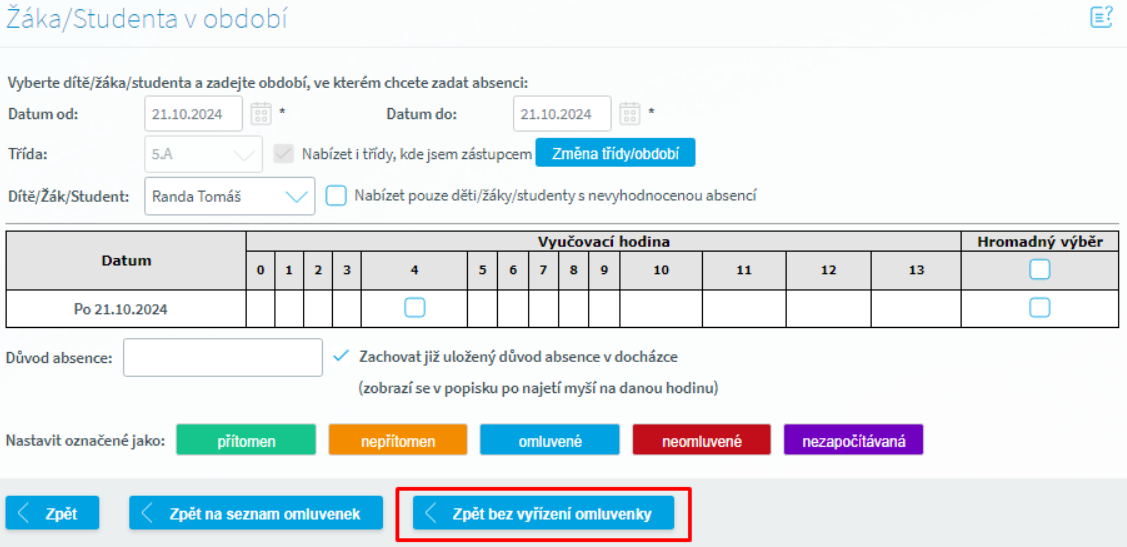
Pokud se vrátíme na aktuálně řešenou omluvenku, máme zde k dispozici tlačítko "Odeslat zprávu" pro zaslání reakce na omluvenku zákonnému zástupci dotyčného žáka, resp. zletilému žákovi:
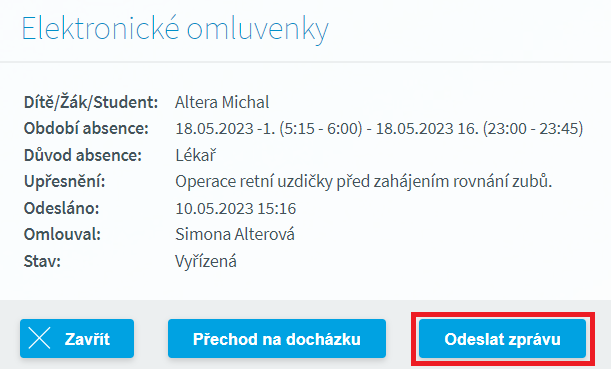
Zprávu poté píšeme a odesíláme z formuláře "Odeslat zprávu":
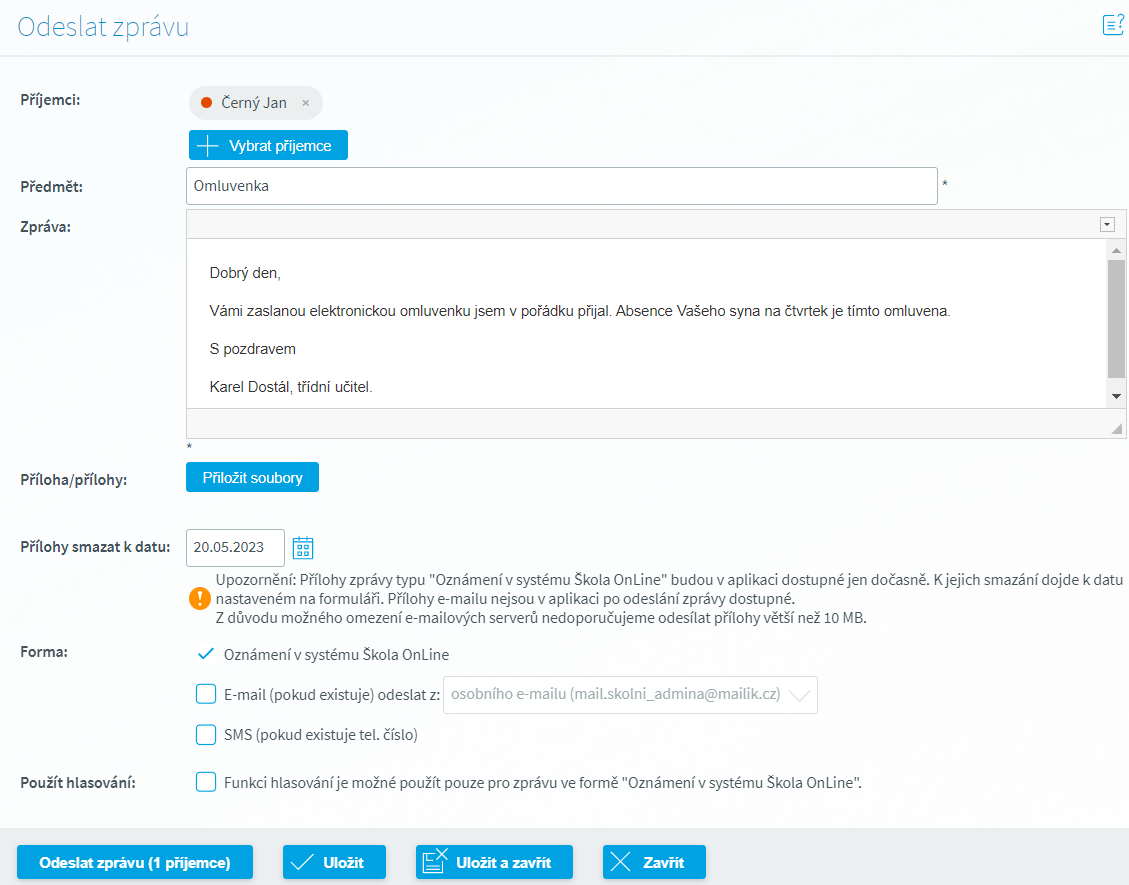
Jestliže chceme seznam omluvenek vyexportovat do Excelu, použijeme nejprve ikonu s ozubeným kolem vpravo dole pod soupisem omluvenek:
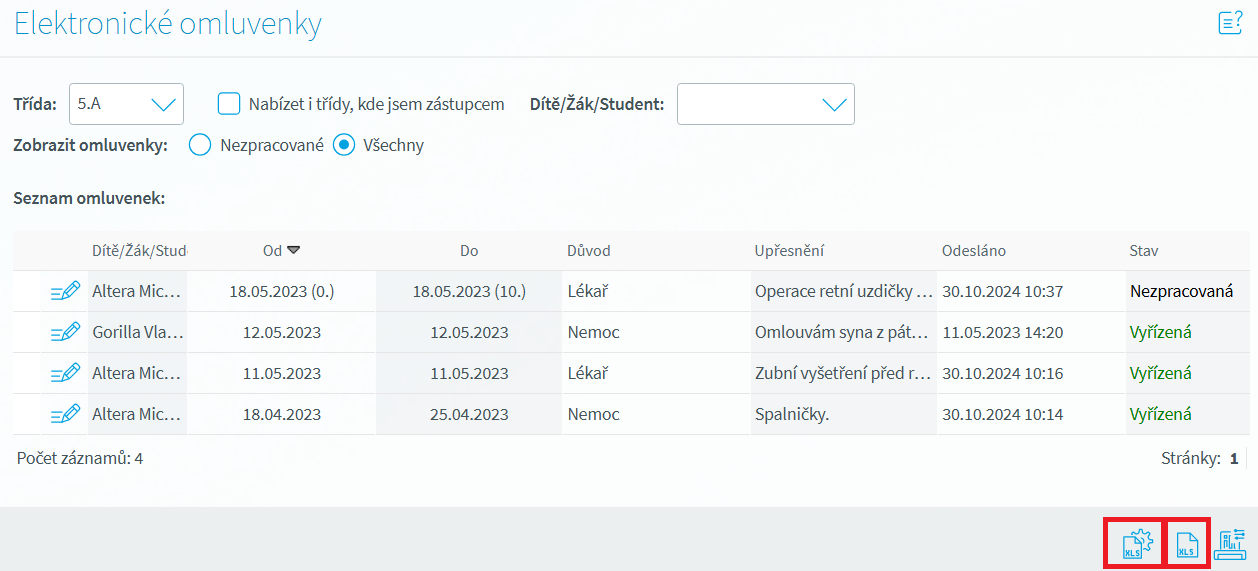
Poté si označte ty položky, které chcete ohledně omluvenek do Excelu vyexportovat. Zvolené položky potvrdíte tlačítkem "Nastavit":
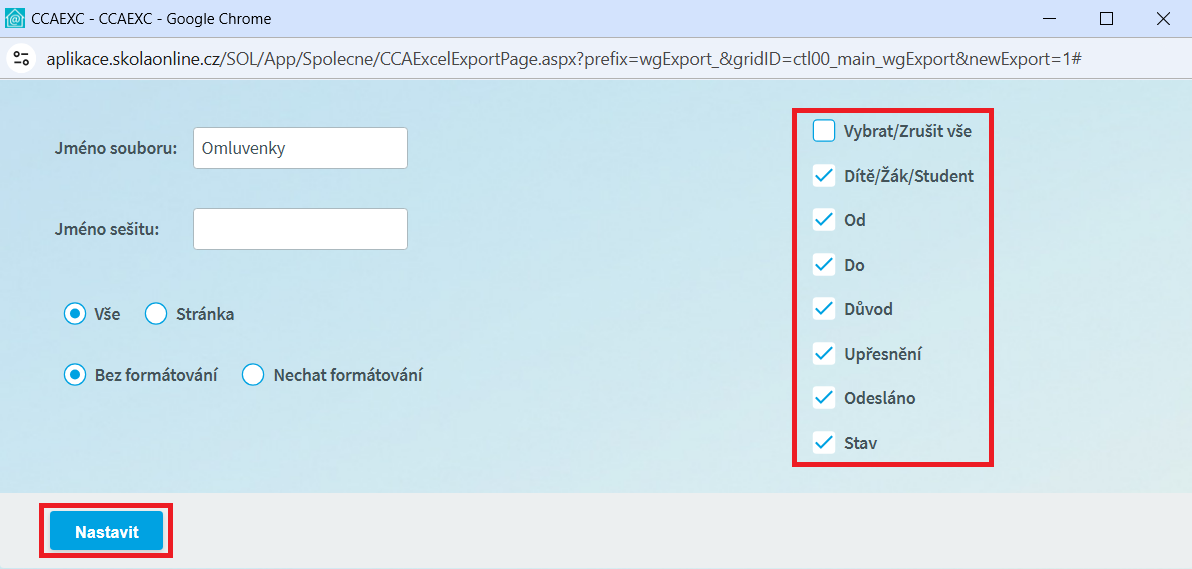
Samotný export do Excelu pak provedeme pomocí ikony ![]() vpravo dole pod seznamem omluvenek.
vpravo dole pod seznamem omluvenek.
Údaje evidované na formuláři "Elektronické omluvenky"
Název |
Popis |
|---|---|
Třída |
Výběr třídy pro zobrazení absence (nabízí se seznam tříd dle TU). V případě označení příznaku "Nabízet i třídy, kde jsem zástupcem se zobrazující třídy, u kterých je uživatel evidován v systému jako zástupce TU. |
Zobrazit omluvenky |
Možnost přepnutí parametru zobrazení na Nezpracované/Všechny |
Dítě/žák/Student |
Jméno a příjmení dítěte/žáka/studenta |
Od |
Začátek období (datum), pro které je omluvenka určena |
Do |
Konec období (datum), pro které je omluvenka určena |
Důvod |
Důvod absence dítěte/žáka/studenta |
Odesláno |
Datum odeslání elektronické omluvenky |
Stav |
Stav omluvenky. Odpovídá aktuálnímu stavu vyřízení: Vyřízená = schválená omluvenka Nezpracovaná = dosud nevyhodnocená omluvenka Zamítnutá = neschválená omluvenka |
Popis tlačítek na formuláři "Elektronické omluvenky"
Název |
Popis |
|---|---|
Nabízet i třídy, kde jsem zástupcem |
V případě omlouvání absence zástupcem třídního učitele se nabízí třídy, u kterých je uživatel evidován jako zástupce třídního učitele |
|
Zobrazí detail elektronické omluvenky |
|
Nastavení parametrů pro export do Excelu |
|
Export zobrazených záznamů do Excelu |
|
Tisk tiskového výstupu pro elektronické omluvenky, pokud je výstup k dispozici. |
Omluvit |
Vyhodnotí absenci v daném období jako omluvenou |
Zamítnout |
Vyhodnotí absenci v daném období jako neomluvenou |
Zavřít |
Návrat na formulář Elektronické omluvenky se seznamem absencí |
Přechod na docházku |
Zobrazí formulář Žáka/studenta v období |
Odeslat zprávu |
Zobrazí formulář Odeslat zprávu (s již nastaveným zákonným zástupce žáka coby příjemcem zprávy) |